华为服务器装系统
1、登录华为iBMC 界面
1.1、华为服务器的默认IP地址为:192.168.2.100,通过浏览器访问即可。
1.2、默认账号密码:Administrator/Admin@9000
1.3、首次登录后,会要求修改密码,密码修改完成后,返回此页面重新登录
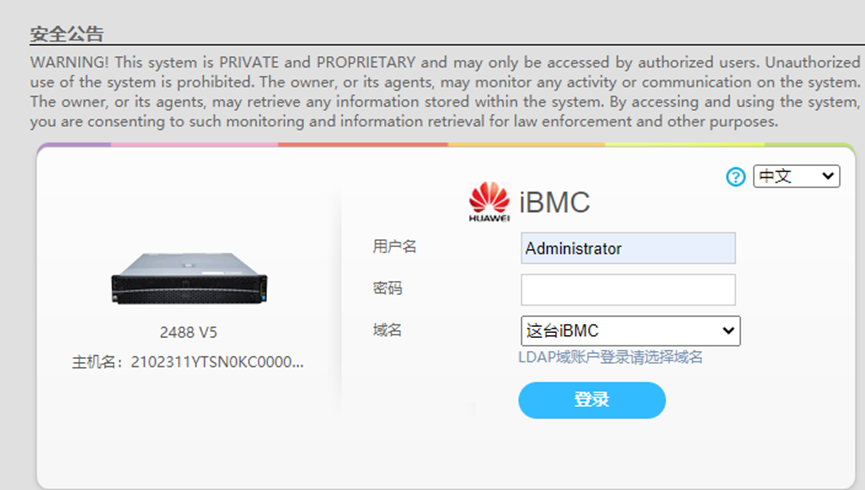
1.4、登录成功后,修改服务器IP地址,点击配置–网络配置–下拉菜单
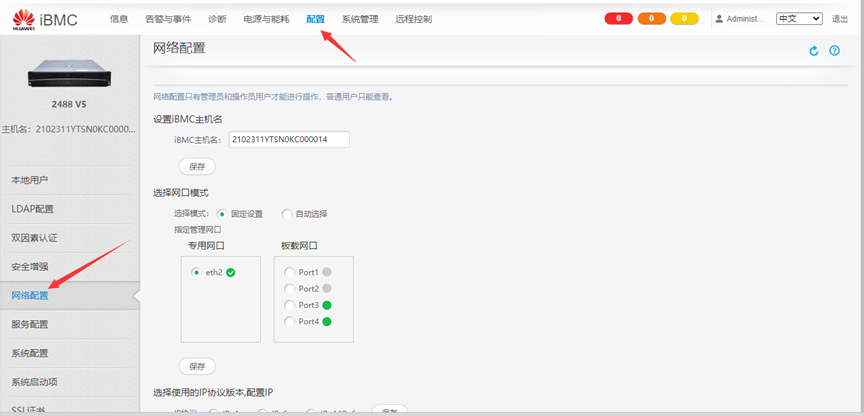
1.3、在下面设置对应的IP地址,设置完成,点击保存
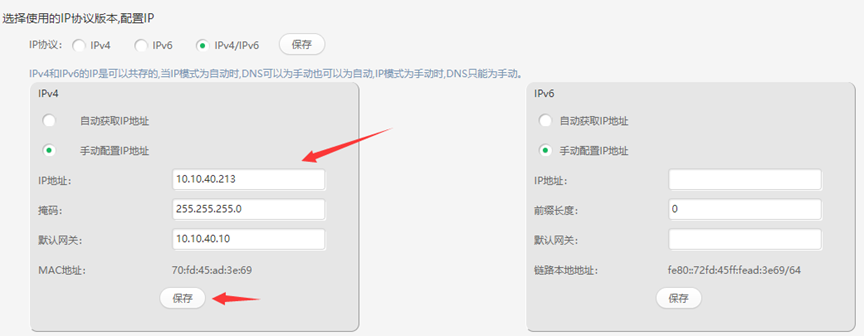
更换IP后,重新打开浏览器,登录新的IP地址:10.10.40.213 Administrator/修改后的密码
2、选择远程控制—HTML5集成远程控制台(共享)
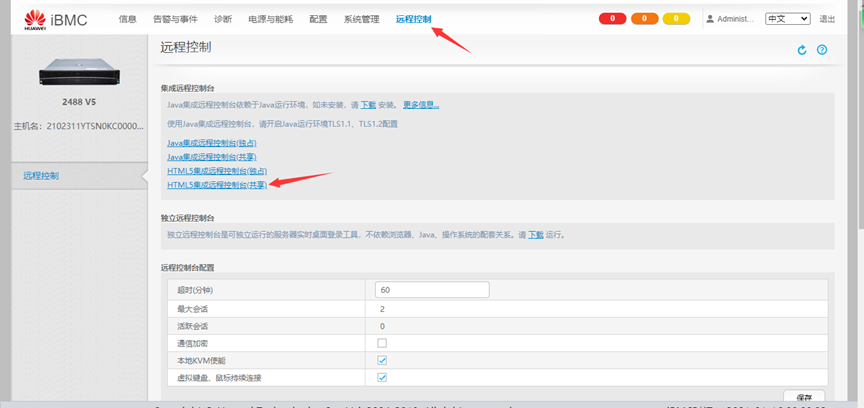
注:装系统前要先做raid,所以我们先做RAID
做Raid
1、点击电源,选择强制重启
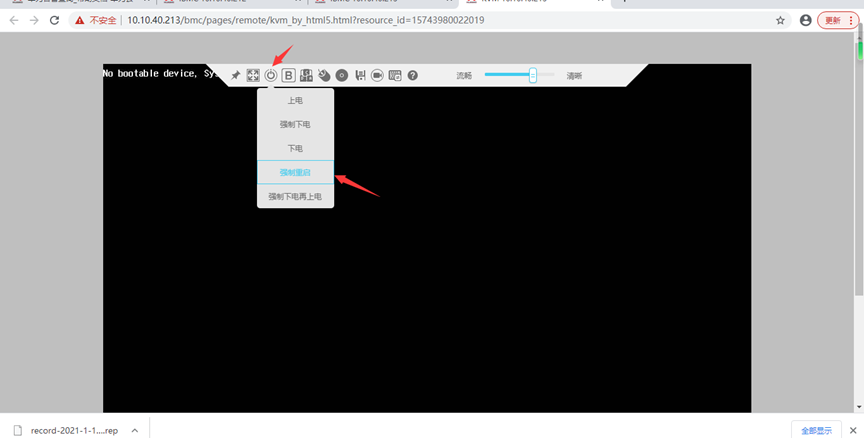
2、开机界面,点击DEL键,出现下图后,输入系统默认密码:Admin@9000
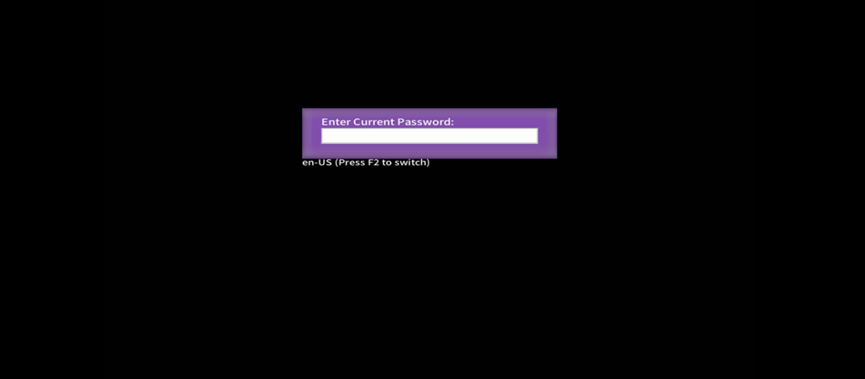
3、点击第三个,磁盘设置
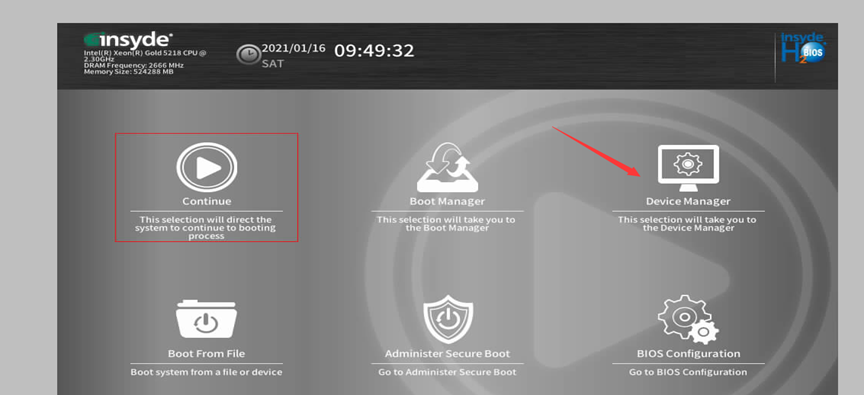
4、选择第三个,RAID
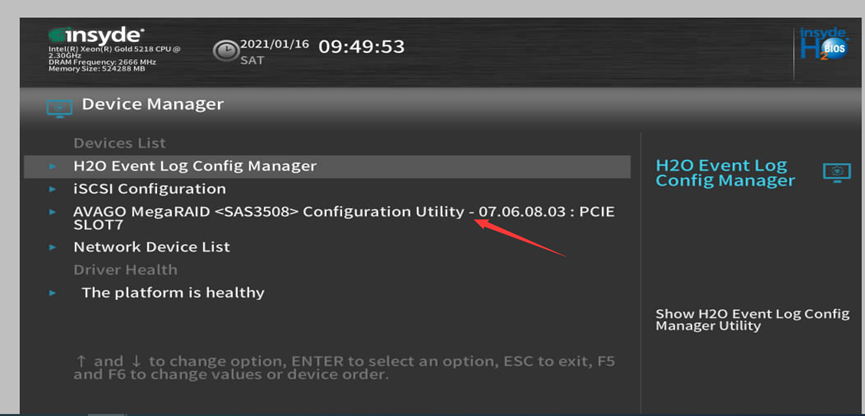
5、选择第一个,主要菜单
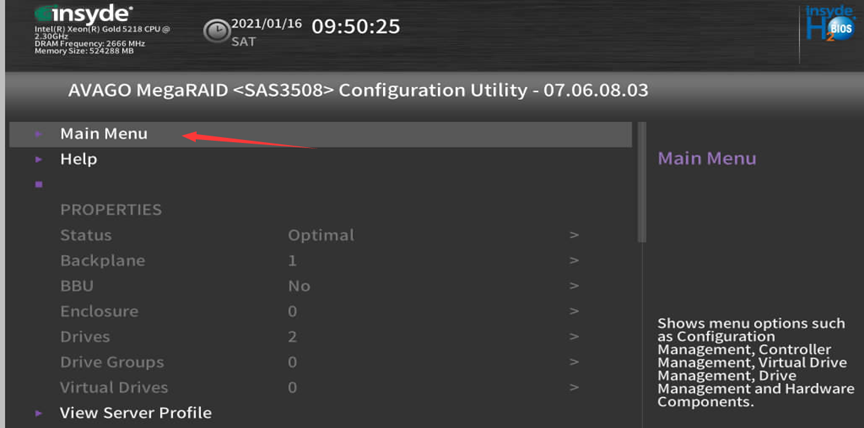
6、选择默认设置
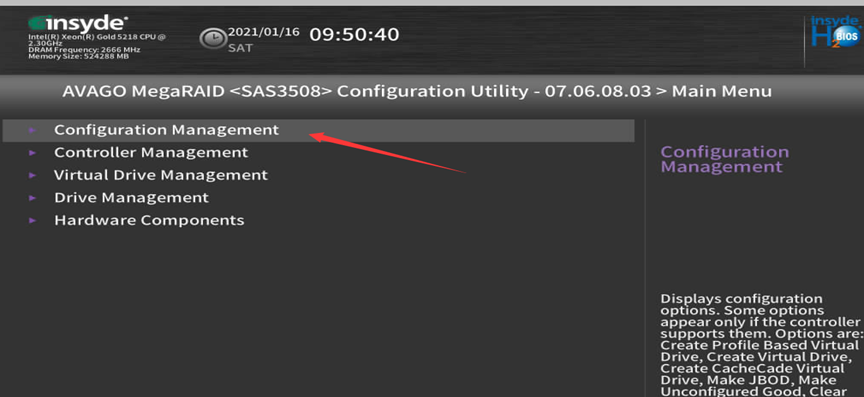
7、创建虚拟磁盘
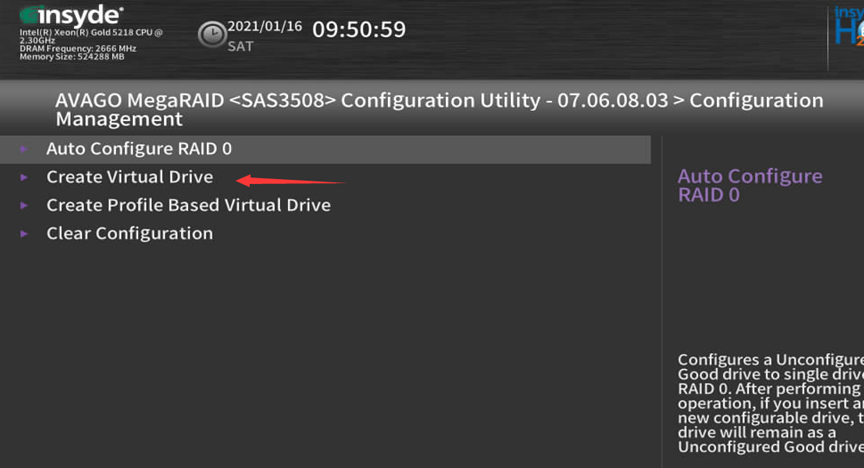
8、设置RAID级别,勾选磁盘
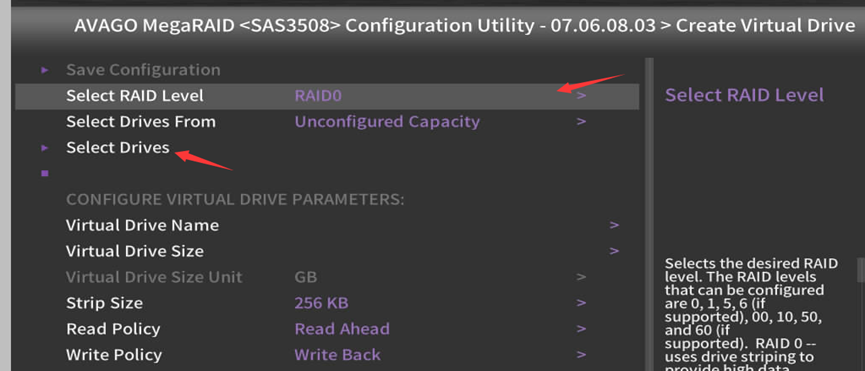
9、设置RAID级别为,RAID1
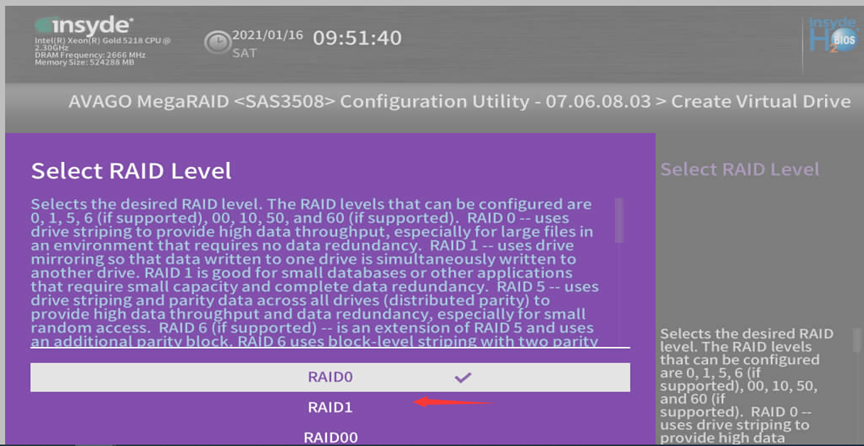
10、勾选磁盘,点击空格,开启磁盘,选择保存修改
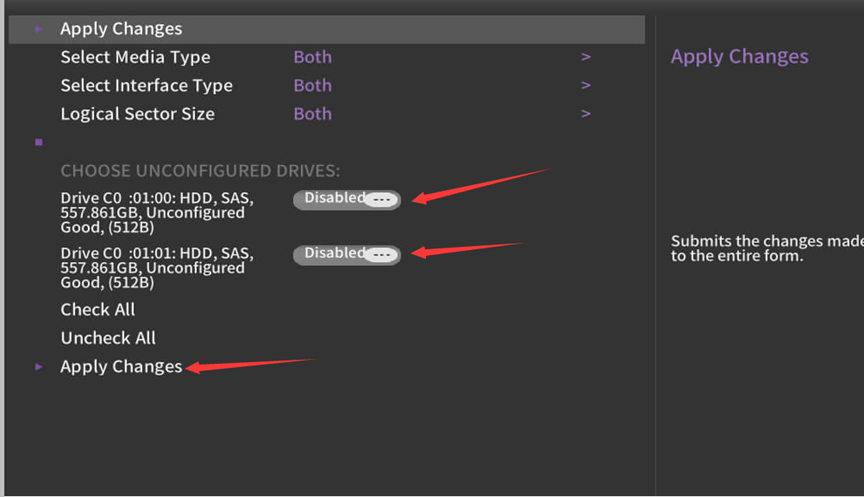
11、选择保存设置
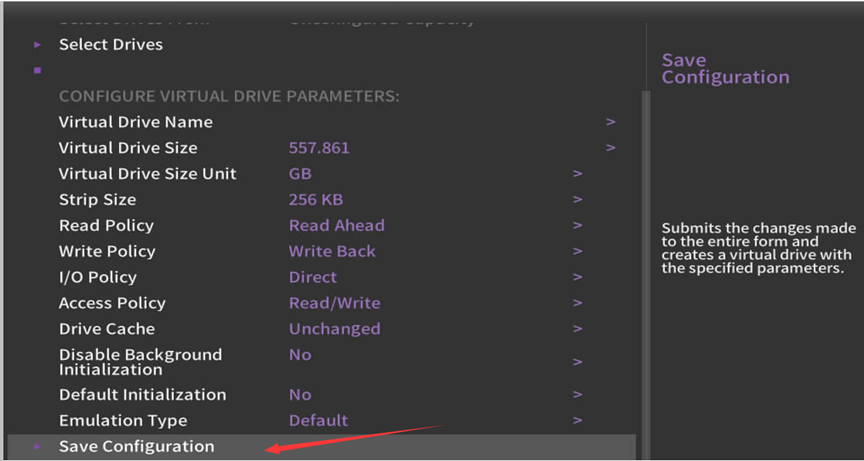
12、开启确认键,选择YES
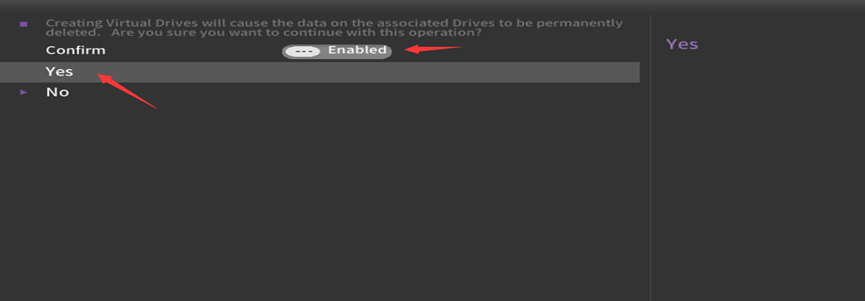
RAID1设置完成,接下来开始装系统
3、下载系统镜像
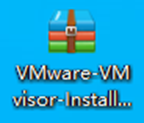
4、选择“光驱”–镜像文件(选择刚刚下载好的ISO镜像)
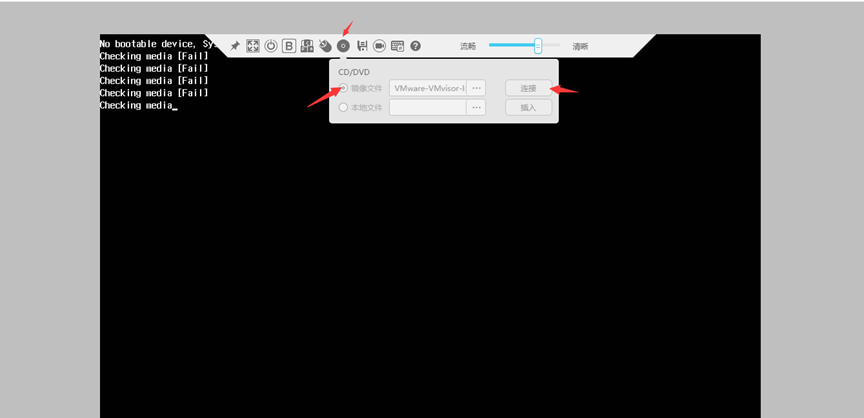
5、选择“系统启动项”—光驱
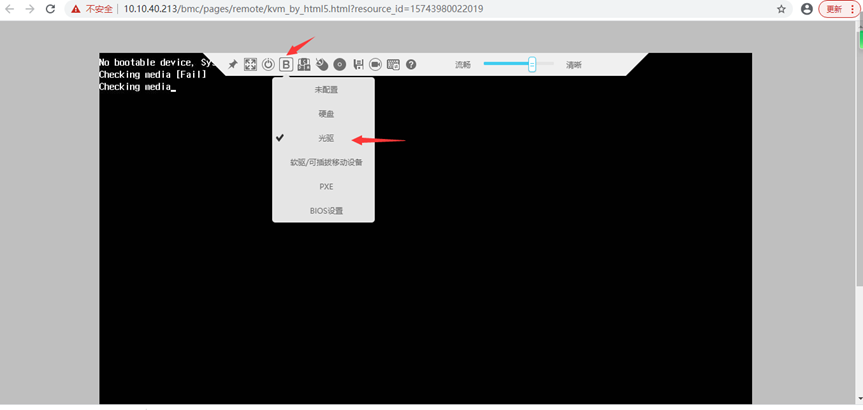
6、选择“电源控制”–强制重启
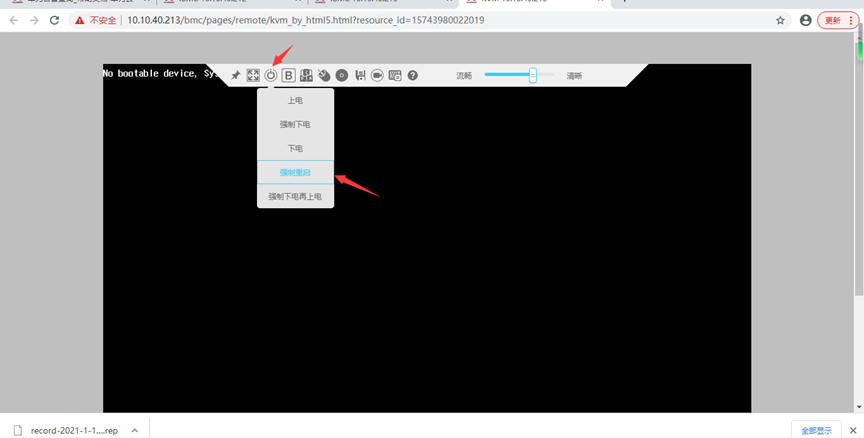
7、等待系统安装
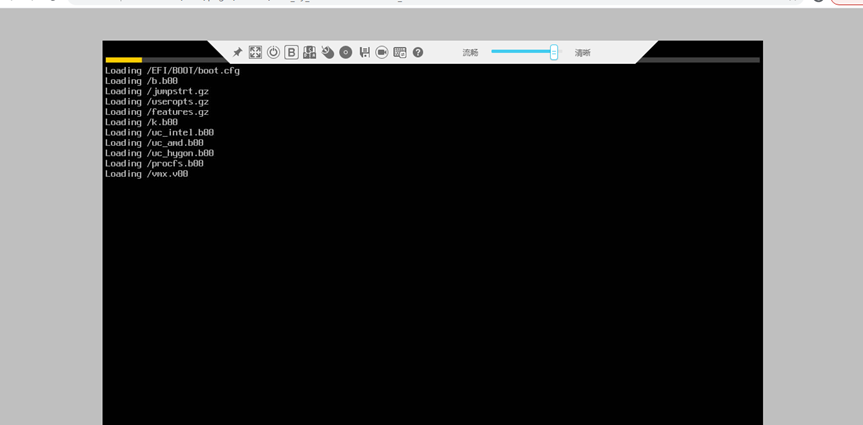
8、回车下一步
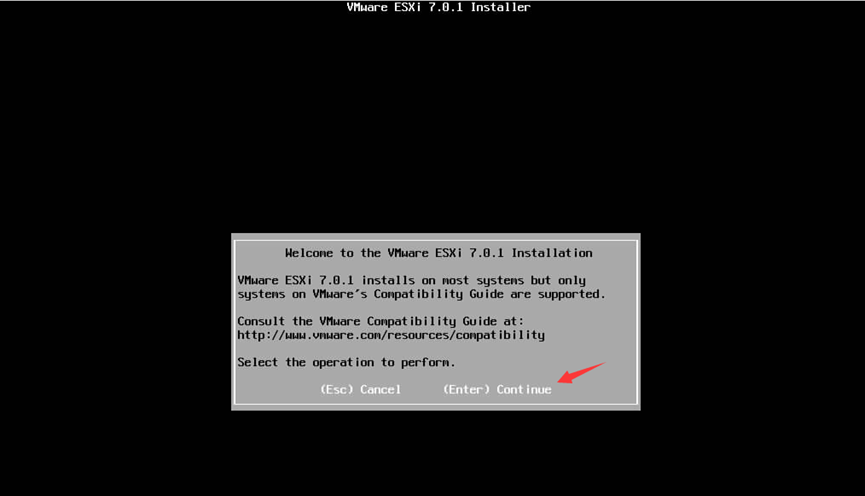
9、回车下一步
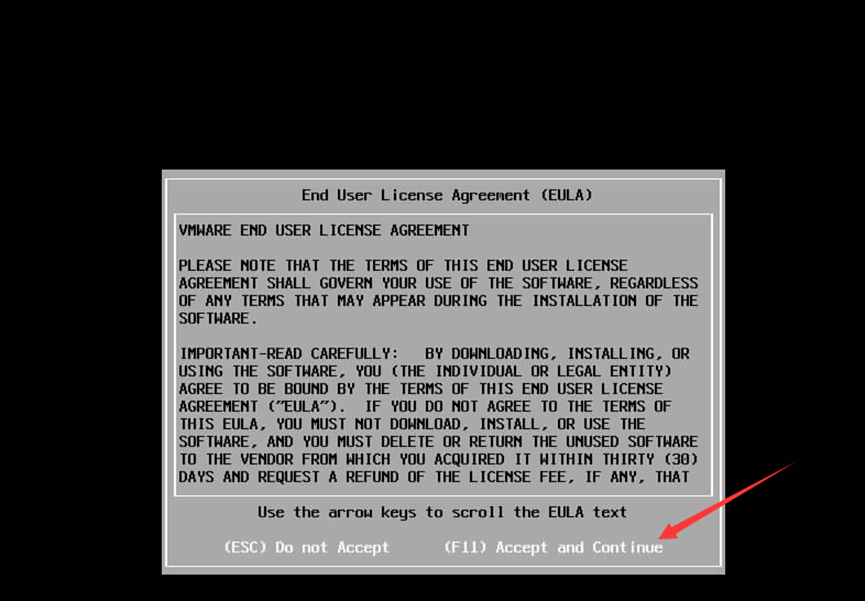
10、回车下一步
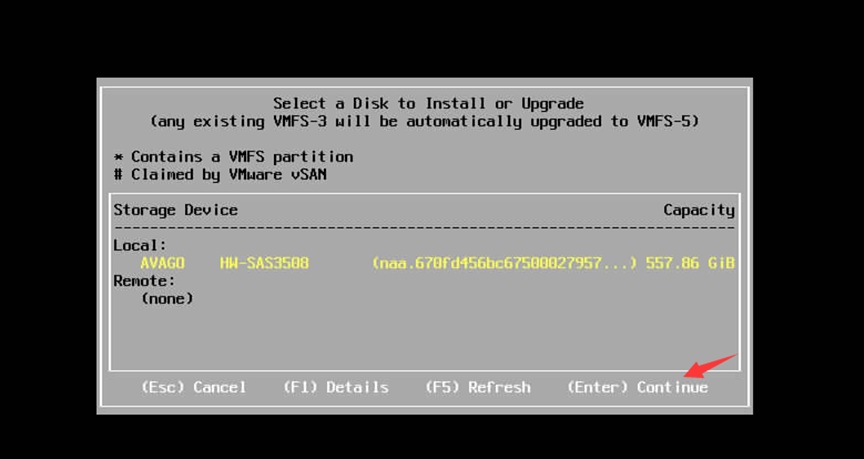
11、使用默认—回车
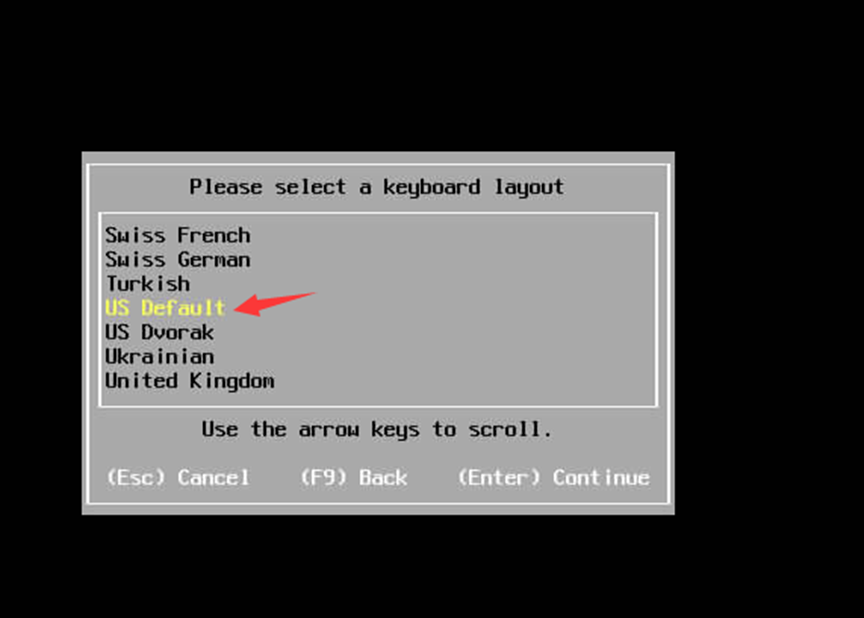
12、设置系统root密码
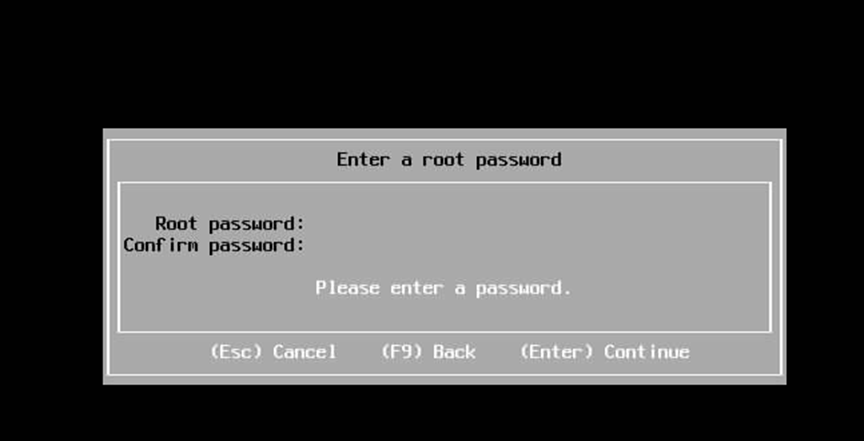
13、选择F11安装
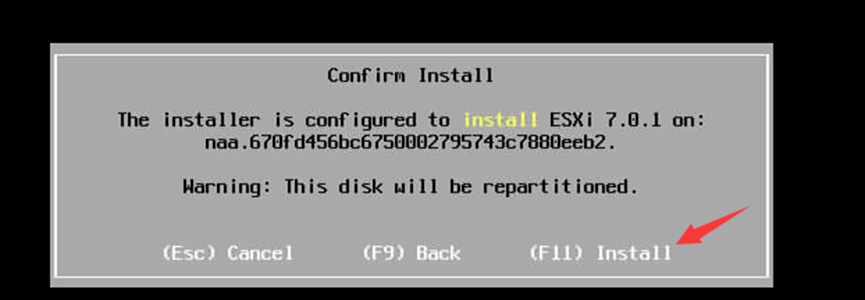
14、选择回车重启
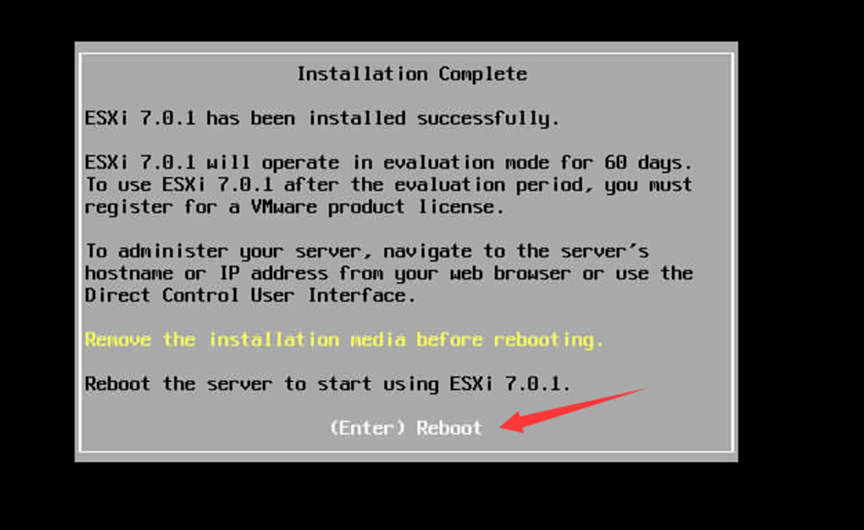
15、点击F2
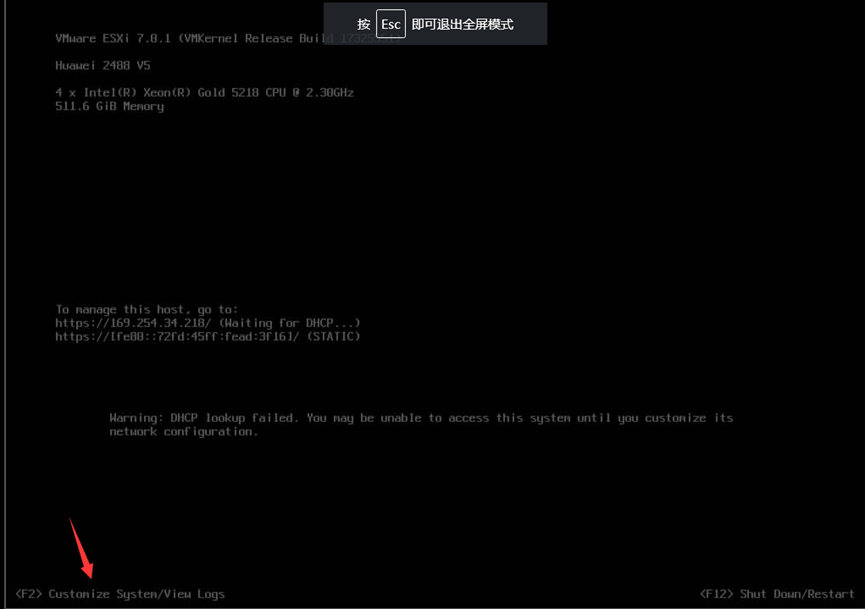
16、输入刚刚设置的root密码
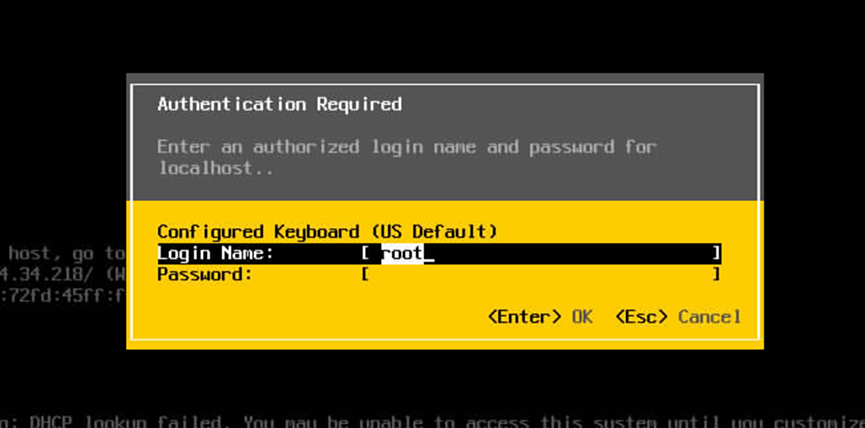
17、选择设置默认网络

18、设置VLAN ID
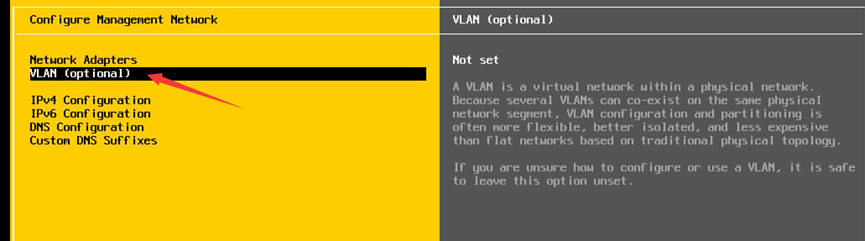
19、回车保存
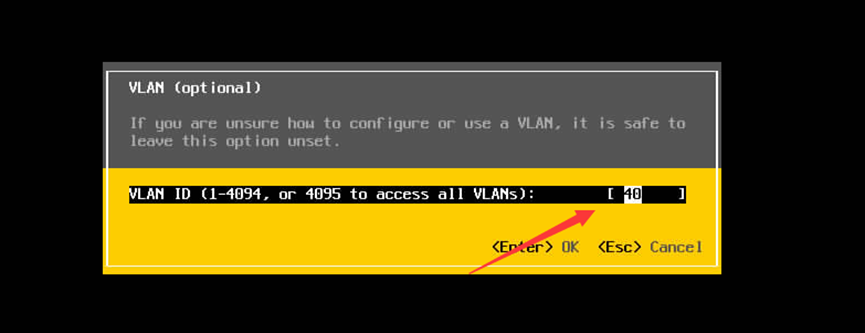
20、设置IPV4
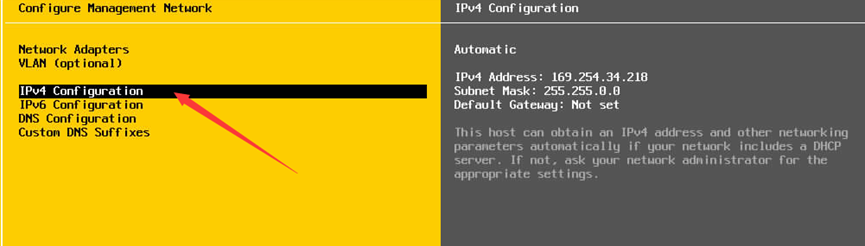
21、点击空格,选中设置IP地址
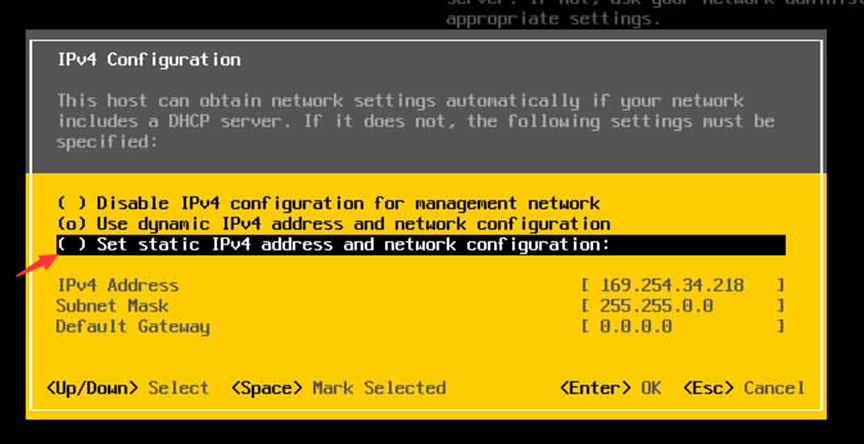
22、设置IPV4地址,设置完成后,回车保存
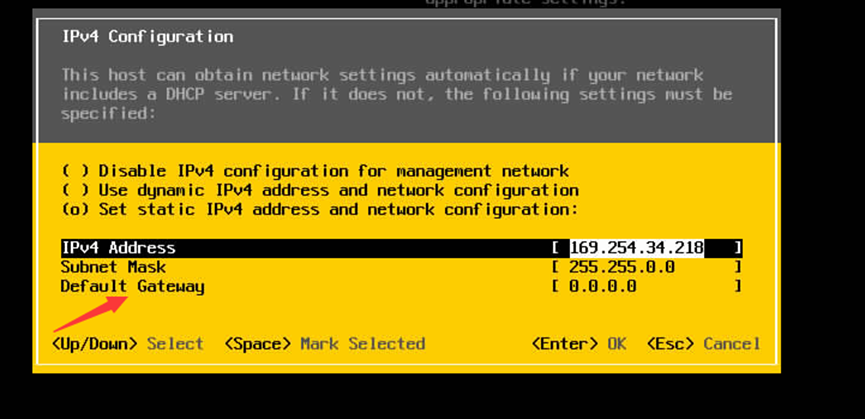
23、点击“ESC”保存退出
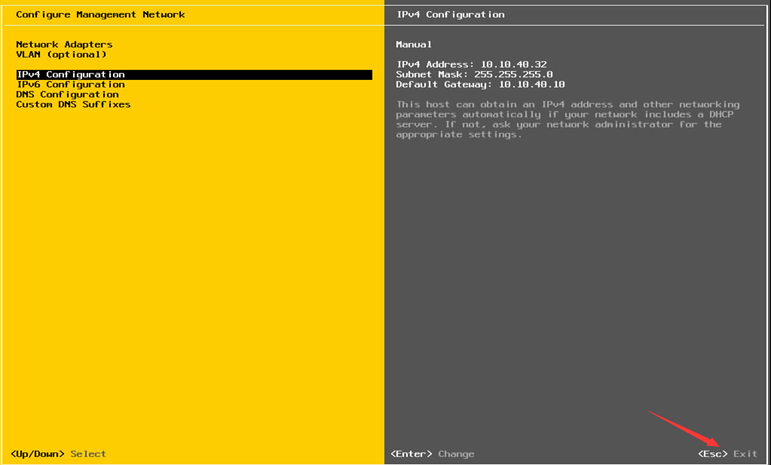
24、点击“Y”保存
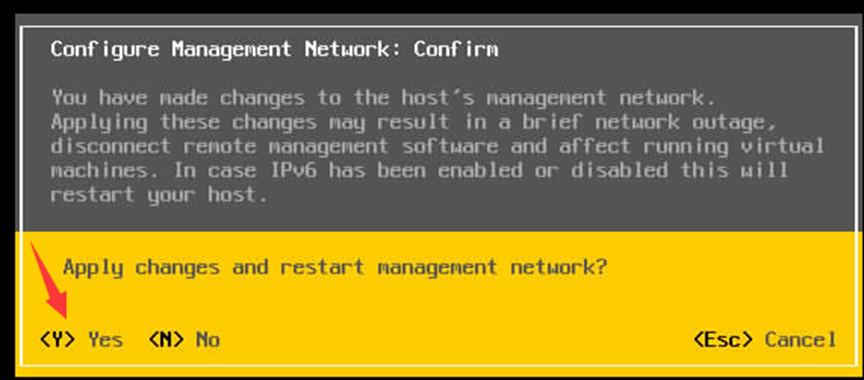
25、设置DNS和主机名
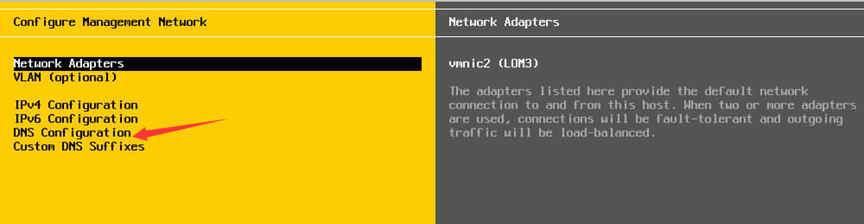
26、修改DNS和主机名,回车保存
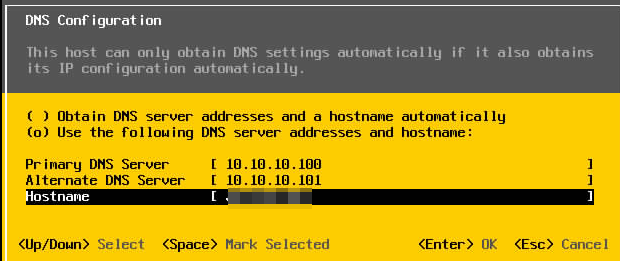
27、设置DNS解析
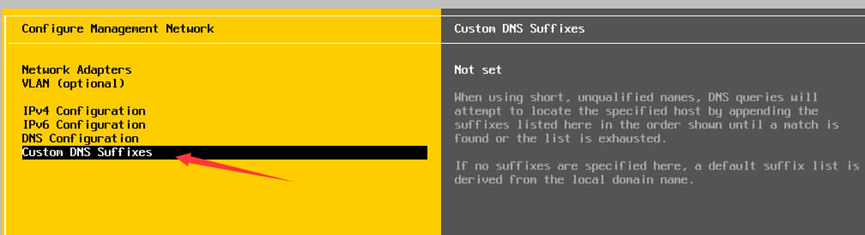
28、设置好解析地址,回车保存

29、返回此界面,查看IP是否是刚刚设置的。
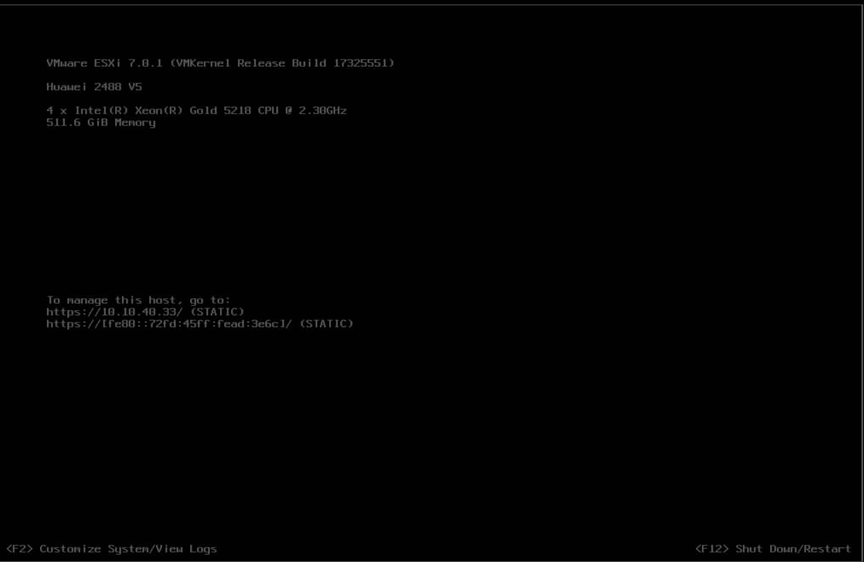
注意:有时候登录系统后,发现系统时间与现实时间不一致时,可能是没有修改时区,修改时区方法如下
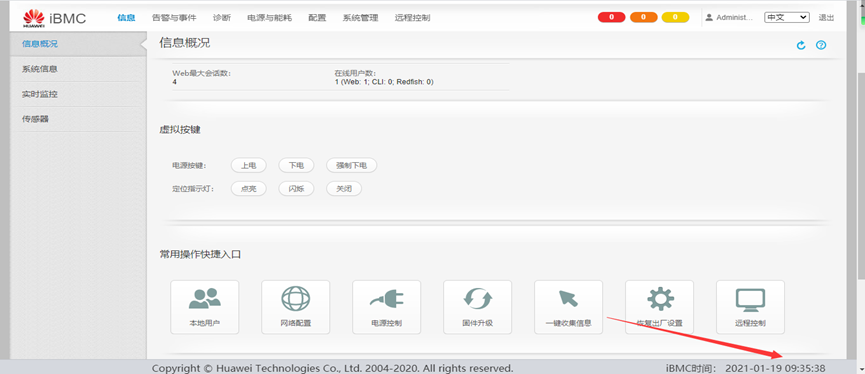
1、点击配置—网络配置, 下拉到底
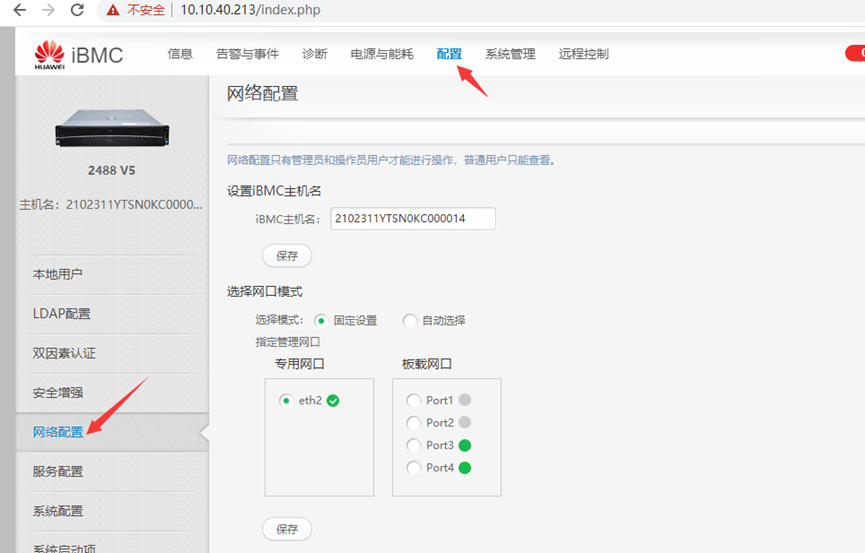
2、底部有设置时区:选择亚洲–重庆,点击保存
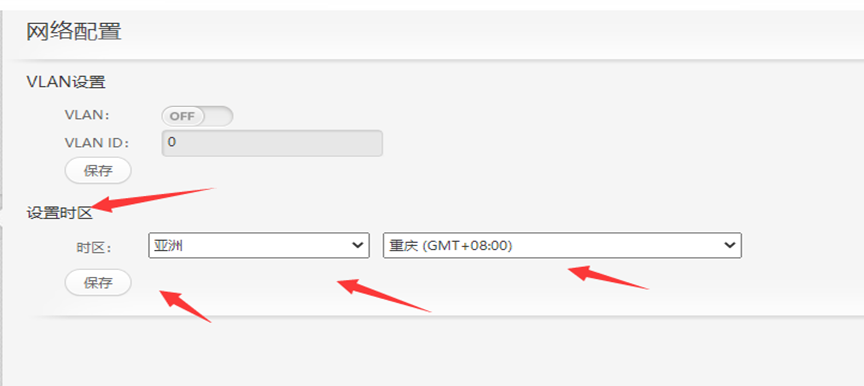
3、按键盘上的F5刷新一下,时间就变回来了
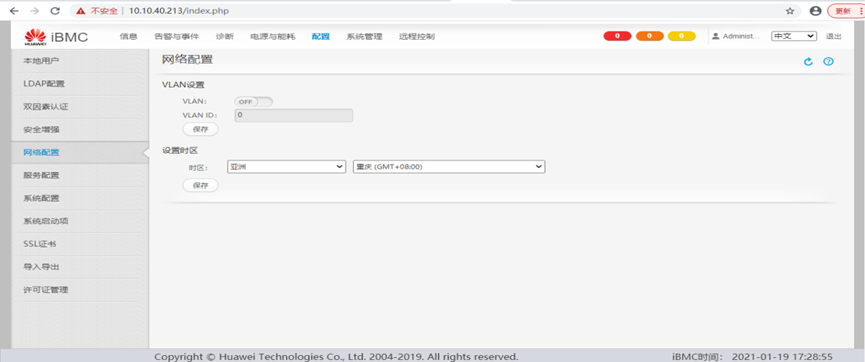




















 9692
9692

 被折叠的 条评论
为什么被折叠?
被折叠的 条评论
为什么被折叠?








